Шта да радите ако звук нестане у оперативним системима Виндовс

- 966
- 235
- Frankie Mayert
Зашто звук нестаје на рачунару? Много је разлога и многих решења за такав проблем. Најчешће нестаје у две ситуације - када враћате оперативни систем или сам по себи. У било којем од ових случајева све се може исправити уз помоћ прилично једноставних акција.
Стога, сазнајмо шта да радимо ако на рачунару нема звука и како да сами вратите перформансе аудио система у Виндовс.

Мало о аудио јединицама
Сасвим је природно покренути потрагу за узроцима разговора прецизно из главног елемента. Наиме, са конектора где су повезане парцеле звучника или слушалица, у којима нема звука.
Ово се посебно односи на оне који су управо купили нови рачунар, променили звучнике, раставили системску јединицу или обављали све друге манипулације са опремом.
Ако говоримо о стандардним системским јединицама, тада се 3 конектора обично пружа:
- У. Он је улаз. Конектор је обележен плавом бојом. Ево повезаних уређаја који преносе звук на рачунар. То су различити играчи, тјунери итд.
- Излази. Он је излаз. Најчешће зелено. Потребно је приказати звук. Јер је овде да се овде повезују колоне и слушалице.
- Микрофон. У зависности од системске јединице, конектор може бити црвени или ружичасти. Микрофон је повезан, који је прилично логичан.
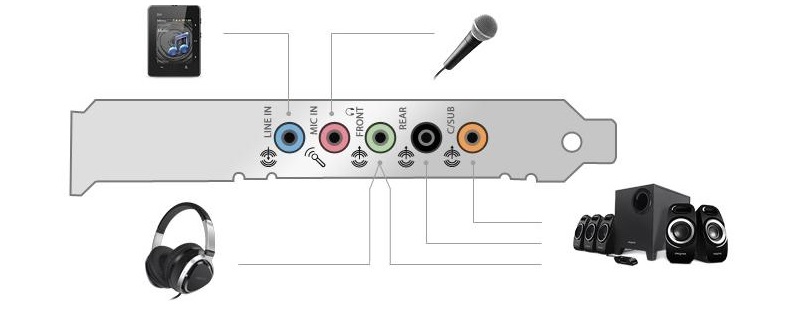
Изузетно банални, али врло уобичајени разлог је тај што у журби или грешком је опрема повезана са погрешним конекторима. Отуда и звук који недостаје на рачунару.
Такође је вредно обратити пажњу на лаптопове и новије системске блокове за ПЦ. Они више и чешће могу пронаћи тако конексере са собом. Микрофон и звук (звучници, слушалице) истовремено раде кроз њих истовремено.
Конектори за слушалице имају одговарајућу ознаку у облику слушалица са микрофоном.
У присуству таквог конектора можете да користите одговарајуће слушалице које подржавају рад слушалица или куповина посебног адаптера. Продаје се у готово било којој продавници рачунара.
Жице и утикаче
Овај проблем великог броја репродукције и уређаја за снимање звука. Чешће од осталих, јефтиних и искрених јефтиних кинеских стубова, слушалице пате од овога. Проблем је у томе што се у њиховој производњи користе врло танке жице. Лако их је сломити и оштетити чак и са најтачнијим руковањем.
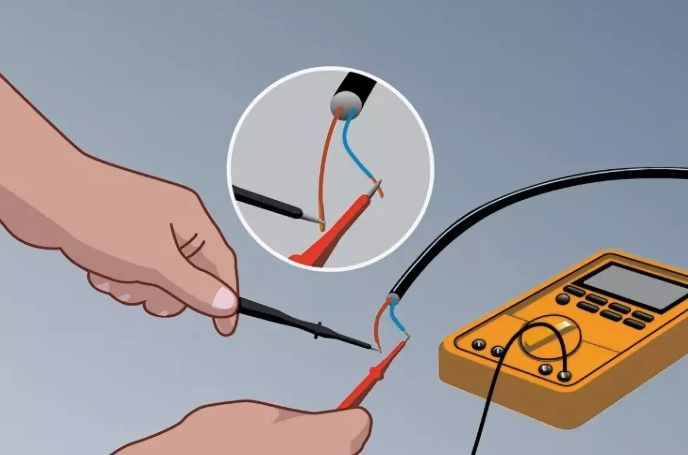
Стога вам вреди обратити пажњу на следеће тачке:
- Конектори звучне картице. Ако непрестано укључите и искључите опрему, ови конектори могу почети да се разбијају, појављује се тако косов. Као резултат, када утикач није убачен на крај и не уклапа се чврсто, звук нестаје. Покушајте да увијате утикач, чврсто га убаците. Ако почне да ради, морате да се обратите услузи да бисте елиминисали представу. Неки то могу учинити својим рукама.
- Жице. Због чињенице да се у ступовима користе танке жице, лако се могу оштетити, гризете, негде да се савијају и пробијају. Немогуће је искључити сметње кућних љубимаца, познати љубавници за жвакање жица и папуча. Овде постоје 2 изласка. То је покушати да пребаците жицу или га само потпуно замените.
- Додатни прекидачи. На ступовима и чак у слушалицама, могу се обезбедити уграђене помоћне склопке, звучни регулатори. Проверите да ли су укључени. Понекад проблем лежи у овоме.
Испитајте уређаје, проверите да ли су правилно повезани и раде.
Још једно добро решење биће прикључити проблематичну аудио опрему на други рачунар, ТВ или лаптоп. Ово ће јасно да ли раде уређаји или не.
Возач
Без одговарајућег возача, звук на рачунару неће радити. Стога је вриједно ако јесте, и да ли он изводи функције исправно.
У случају када је возач одсутан, јер је дошло до сукоба са оперативним системом, избрисан је или оштећен, ниједан звук неће рачунати да направи рачунар да направи рачунар.
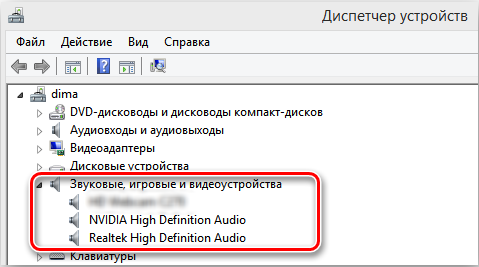
Да бисте проверили управљачки програм и перформансе, морат ћете отворити "менаџер уређаја".
Овде је потребно извршити следеће манипулације:
- Отворите "Цонтрол Панел" и прикажите велике иконе и пронађите диспечеру на листи која се отвара;
- Или само притисните добро-укључују комбинацију Алт, ЦТРЛ и Обриши и на листи да бисте изабрали одговарајућу услугу;
- Одатле идите на "Звучни и видео уређаји";
- Овде би требало да видите да ли су ваши ступови или слушалице присутни на листи опреме.
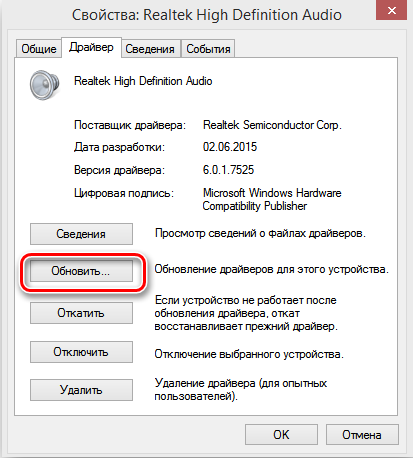
Даље, оријентишите ситуацију. Ако се прикаже име ваших звучника, а нема додатних икона, све је добро са возачем.
Ако опрема није идентификована, или постоји ускличник, постоје одређени проблеми са возачем. То је одсутан, оштећен или неправилно ради.
У таквој ситуацији вреди брисање погрешно приказане опреме, оптерећења или инсталирати службени управљачки програм за звучнике или слушалице са диска, а затим поново покрените рачунар.
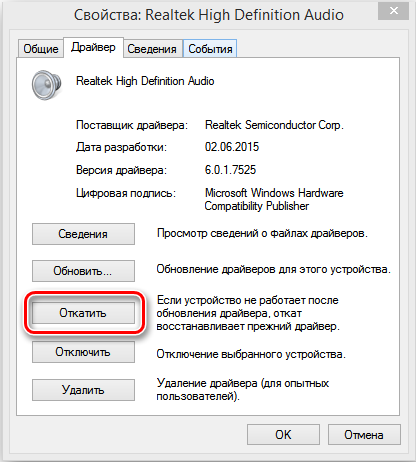
Кодеци
У неким случајевима, кодеци могу бити кривци ове ситуације. Ово посебно вреди обратити пажњу на оне кориснике који током отварања мултимедијалних датотека нестају не само звук, већ и слику.
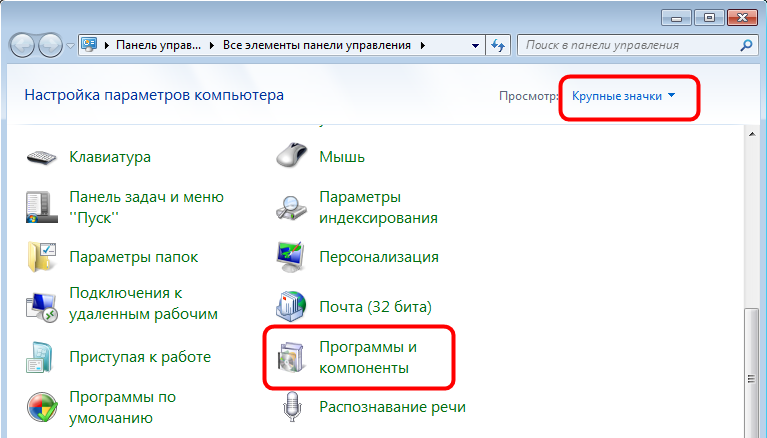
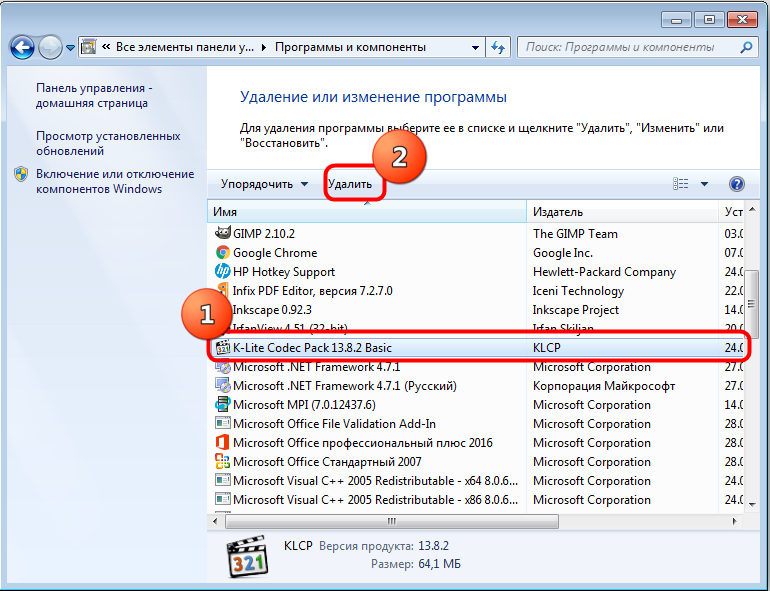
Често постоје ситуације када нема слике приликом покретања видеа, али постоји звук. Или обрнуто, слика се репродукује, али звучници ћуте. Штавише, друга опција се сматра ретким феноменом.
Препоручује се у потпуности избрисати кодеке овде, а затим их поново инсталирајте. Штавише, боље је одабрати мега сет из К-Лите Цодеца.
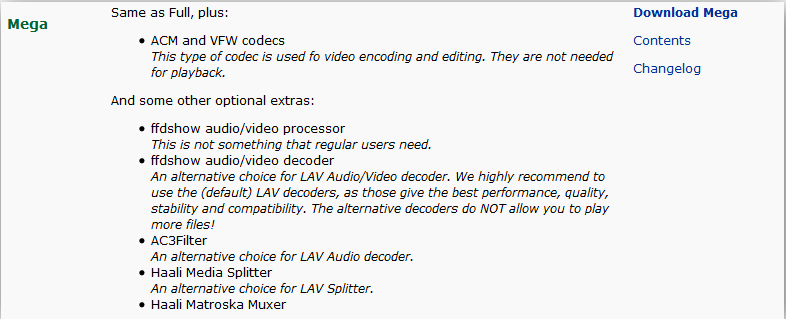
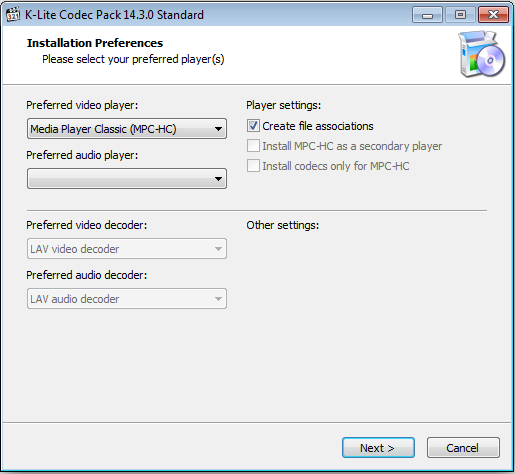
Звучна картица
У поређењу са неким компонентама системске јединице, тада је звучна картица једна од најпоузданијих и издржљивих. Али то уопште не значи оно што никада не успева.
Да, видео картице се разбијају много чешће. И даље, таква опција се не може искључити.
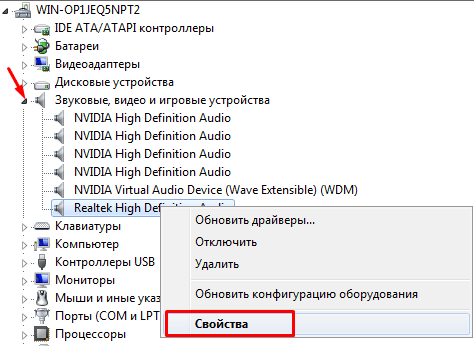
Постоји неколико главних разлога за неуспех звучне картице:
- Удари грома. Претходно се плашили много више. Иако муња није нестала нигде. Посебно су опасни у кућама у којима мрежа нема уземљења. Стога, након следеће грмљавине, могуће је да звук неће успети.
- Женски заваривачи. Може се чинити чудно, али јесте. Ако неко често користи заваривање у вашој кући, то ће изазвати оштре напонске нападе. И то негативно утиче на рачунарску опрему. Добро је имати висококвалитетне УПС (непрекидно напајање) и мрежни филтер да би се смањила претња.
- агрегат. Ако је стар, јефтин или истрошен, тада напајање које снабдева напон на звучну картицу може добро онемогућити.
Није тешко одредити квар звучне картице.
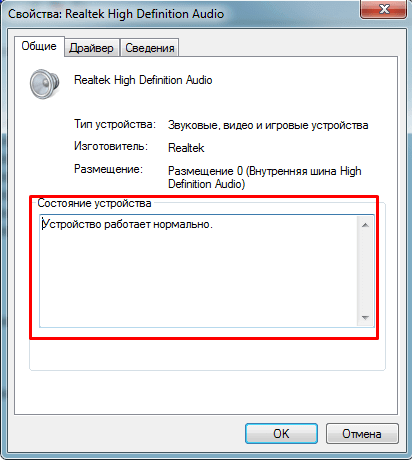
То се обично манифестује овако:
- Ако је изгорело током вашег рада на рачунару, појавиће се карактеристичан мирис и дим;
- Опрема није одређена у БИОС систему;
- "Управитељ уређаја" такође не може видети звучну картицу.
Као опција можете покушати да узмете системску јединицу заједно са звучном картицом за дијагностику. Али практично нема шансе да га вратите у живот ако није успео. Према томе, углавном се то мења у ново.
Али постоје и спољне звучне картице повезане путем УСБ-а. Споља подсећа на обичну флеш уређај. У исто време, погодни су за било који рачунар и лаптопове, пружају одличан звук.
Недостатак звука након замене система
У таквој ситуацији, разлог због којег нема звука, возачи обично постају - чак и ако рачунар изда поруку о инсталираном аудио систему, они још увек не могу бити погодни за тренутну верзију.
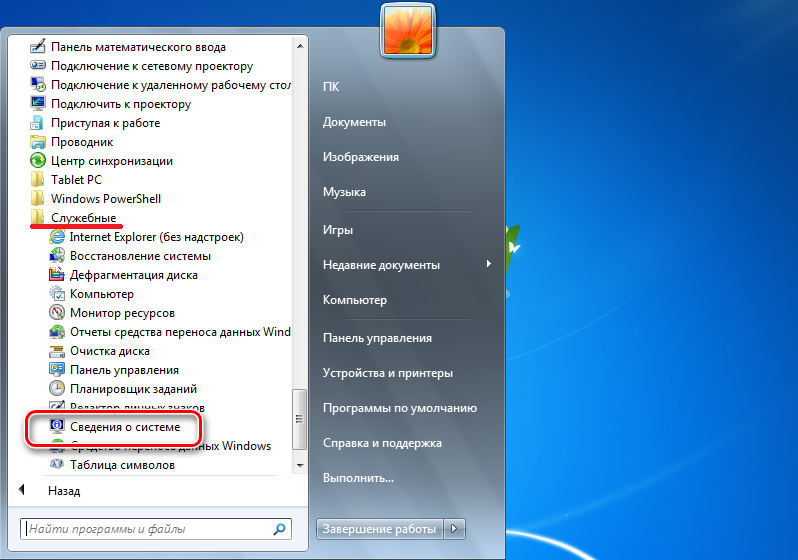
Стога, да бисте исправили ситуацију, препоручујемо вам да урадите следеће:
- Идите на рачунар на менаџеру уређаја, погледајте да ли је инсталирана опрема за аудио у Виндовс-у.
- Ако на листи можете пронаћи неидентификовану опрему, онда Виндовс није препознао аудио систем и мораћете да га инсталирате помоћу управљачких програма.
- Где их наћи? Требали би бити на диску који долази са мајком, или, ако не, требали бисте је потражити назив картице на Ворлд Виде Вебу.
- Како сазнати шта је ваш модел матичне плоче? Да би то учинили, на пример, постоје посебне апликације које одређују све компоненте рачунара, на пример, најпопуларније су Хвинфо или Аида. Поље са именом плоче имаће име као матична плоча или матична плоча.
- Сада када сте сазнали шта је матична плоча у вашој мајци, идите на место свог програмера и пронађите за возача.
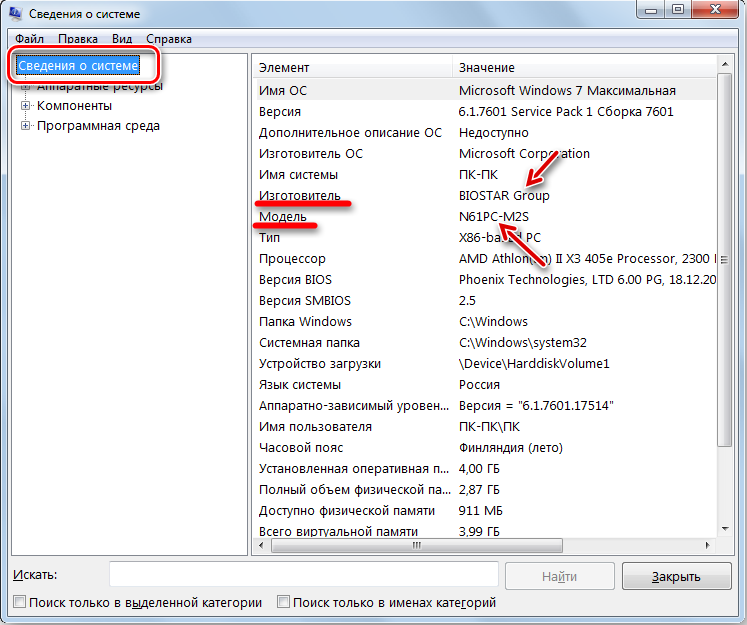
Постоји још једна ситуација у којој звук нестаје, али не због поновног инсталације, али након делимичног ажурирања Виндовс-а - покушајте да у потпуности уклоните аудио систем из менаџера уређаја и поново је инсталирајте га.
Изненадни губитак звука
Шта да урадите ако се не покрене аудио Виндовс услуга или нема само звука, већ је раније било?
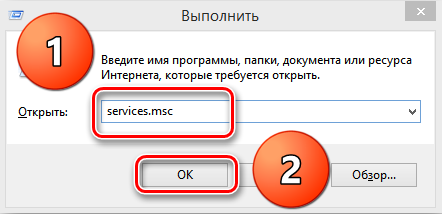
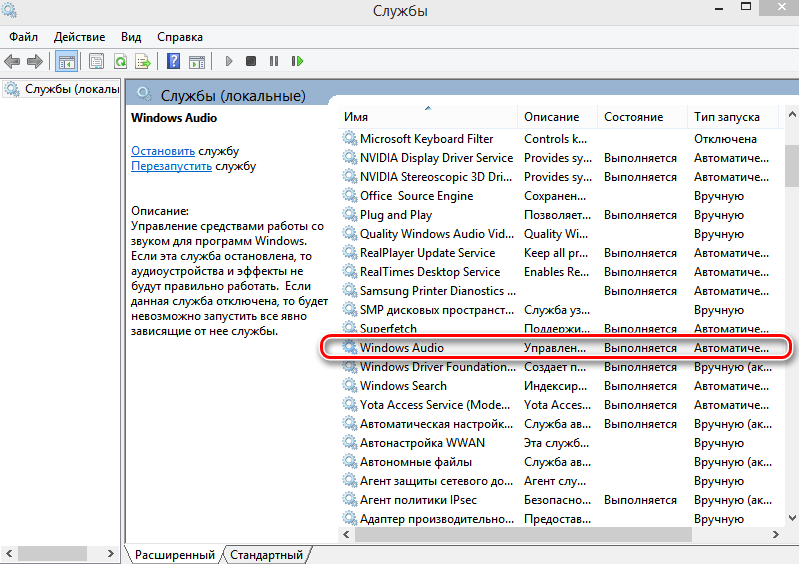
Треба извршити следеће радње:
- Запамтите да ли је управљачки програм звучне плоче ажуриран. Ако нови "огревно дрво" није погодно за ваш софтвер, требало би да извршите "повратна" у својствима опреме - одговарајуће дугме је на менију да бисте добили поврат старе верзије безбедности.
- Ако је звучник означен кругом са крстом, потребно је да проверите да ли су укључени звучни уређаји рачунара - Идите на ставку "Репродуцирајте уређај" кроз мени на доњем панелу. Каже да звучни уређаји нису инсталирани? Кликните на десно дугме у складу са поруком и изаберите "Прикажи онемогућене уређаје". Ваша звучна опрема ће се појавити испред вас, она се окреће десним кључем миша.
- Проверите да ли звучна служба ради. Како покренути аудио сервис на Виндовс-у? Отворите Старт и унесите наредбу Сервицес у линији за претрагу.Магистар. Покрените датотеку, отворићете Виндовс услуге испред вас. На листи одаберите "средства за изградњу финалних тачака Виндовс Аудио", отворите својства менија. Они би требали имати аутоматско покретање типа, ако ова опција није, покрените услугу.
- Когда аудиоустријства по-пренему нет, и после проверки служби Системи, мозможно, самооборудование деактивировано в БИОС компьутера, зајдите в ето мену и отусите пунт, в названии которого содержатса Слова Аудио, ХДА, Цонтроллер, Соунд - они могу да находить в мену Адванцед или Интегрисано Периферна опрема. Ако је, насупрот линијама звучне картице, онемогућавање стања да бисте омогућили, сачувајте промене, након чега би аудио систем требало да врати свој рад у Виндовс-у.
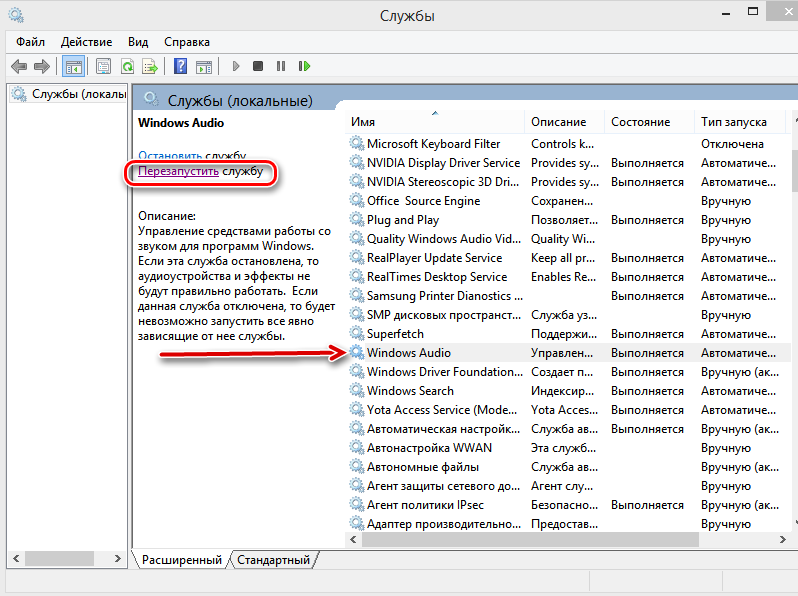
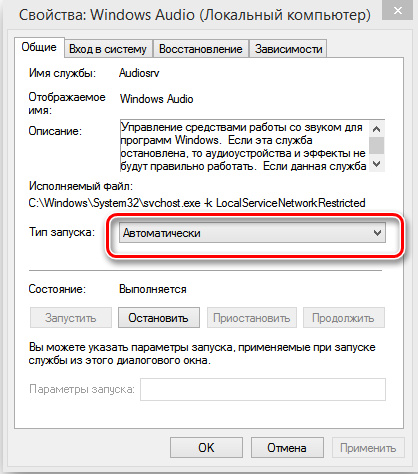
Остали начини опоравка звука
На рачунару нема звука - шта да радите и како то поправити? Ако након замене управљачких програма или провера рада услуга, не постоји резултат, мораћете да се репродукујете са регистром - то јест прављење резервног система за претходно радно стање.
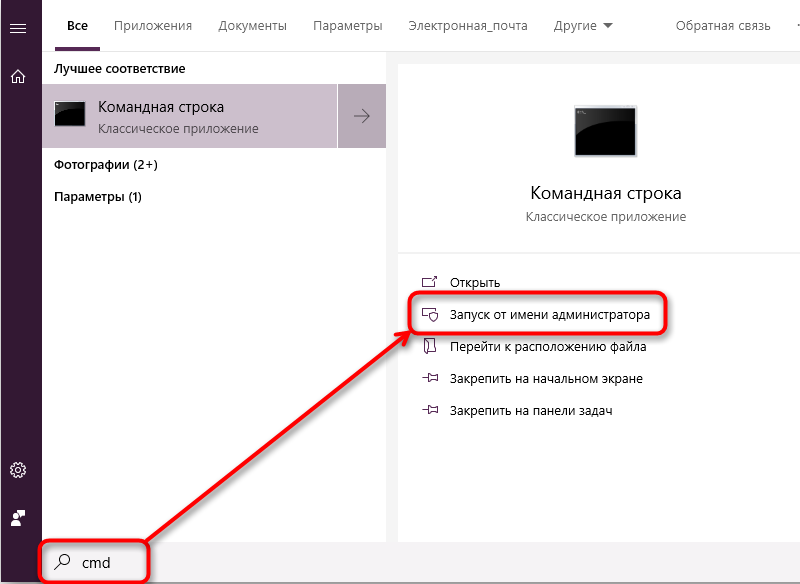
Програм Виндовс СФЦ ће нам помоћи у томе.Еке, након инсталације коју морате да урадите следеће:
- Покрените командну линију и унесите СФЦ / СцанНов у линију.
- Кликните на ЕНТЕР, након чега ће програм провјерити системске датотеке и, ако је потребно, вратиће старе верзије како би звук успео.
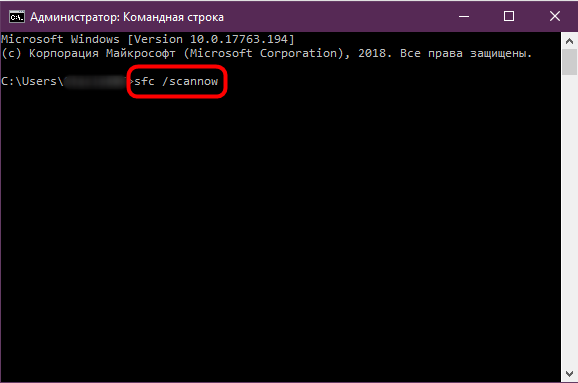
Последња ствар коју треба да се саветује је покретање провјере Виндовс за вирусе - злонамерни програм може се много променити у систему, укључујући уклањање целог звука.
Ако још увек нема резултата, тада је звучна картица највјероватније изван реда. Шта да радим у овом случају? Окрените се специјалистима за помоћ или купујте другу картицу и једноставно га ставите на рачунар уместо не-радног дела. Ови уређаји су сами јефтини - осим ако, наравно, не користите сложену професионалну опрему.

Исто се може саветовати када нема звука често често и сваки пут када морате да урадите одређене манипулације да бисте је вратили. Стога је, наравно, препоручљиво испробати све горе наведене начине да се елиминишете проблем, али ако не помогну, замените део новије и поузданије картице.

